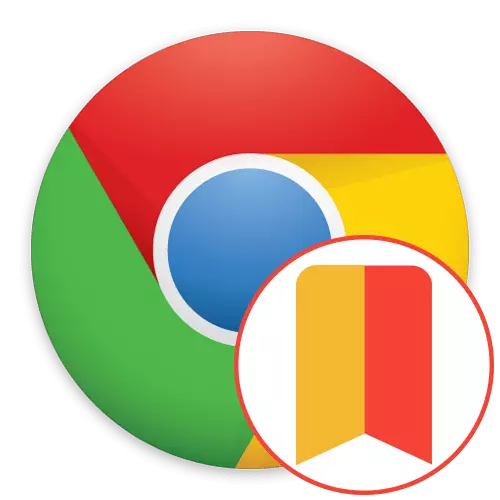
Па змаўчанні ў Google Chrome маюцца візуальныя закладкі, якія дазваляюць хутка пераходзіць да розных сайтаў. Аднак не ўсіх карыстальнікаў задавальняе іх рэалізацыя і ўзнікае жаданне замяніць гэтую частку інтэрфейсу на нешта іншае. У такіх сітуацыях Яндэкс прапануюць выкарыстоўваць ўласнае пашырэнне пад назвай Візуальныя закладкі. Яно было спецыяльна створана для таго, каб замяніць стандартныя пліткі і значкі на наладжвальныя і зручныя панэлі. Менавіта пра ўсталёўцы і выкарыстанні гэтага пашырэння ў хром пойдзе гаворка далей.
Выкарыстоўваем пашырэнне Візуальныя закладкі ад Яндэкс у Google Chrome
Мы стараемся рэалізоўваць падобныя матэрыялы ў выглядзе пакрокавых інструкцый, каб карыстальнік мог лёгка і хутка вывучыць кожны нюанс ўзаемадзеяння з дадаткам і зразумець, ці варта яго наогул ўсталяваць і задзейнічаць на пастаяннай аснове. Візуальныя закладкі ад Яндэкс не стануць выключэннем, і далей вы будзеце назіраць дакладна такую ж структуру, першы этап якой заключаецца ў выкананні ўстаноўкі прыкладання.Крок 1: Усталёўка
Працэдура ўсталёўкі практычна ніяк не адрозніваецца ад стандартнай - усе дзеянні адбываюцца ў афіцыйным інтэрнэт-краме Chrome. Аднак пачаткоўцы карыстальнікі, хто ні разу не сутыкаўся з падобнай задачай, могуць адчуваць цяжкасці, таму адмыслова для іх мы і распісалі наступную інструкцыю.
Спампаваць Візуальныя закладкі ад Яндэкс з Google Webstore
- Скарыстайцеся прыведзенай вышэй спасылкай, каб перайсці на старонку ўстаноўкі дапаўненні. Тут вас цікавіць кнопка «Устанавіць».
- Пры адлюстраванні апавяшчэння аб запытаных дазволу пацвердзіце свае намеры ў інсталяцыі.
- Калі пасля гэтага уверсе з'явіўся новы значок Візуальных закладак, значыць, аперацыя прайшла паспяхова.

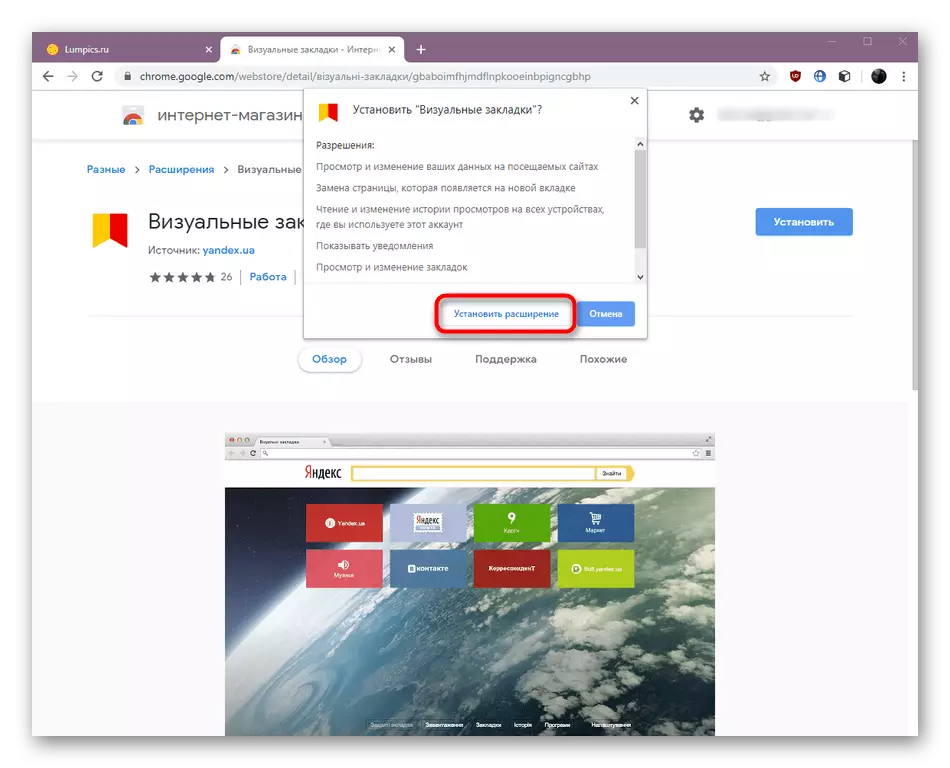
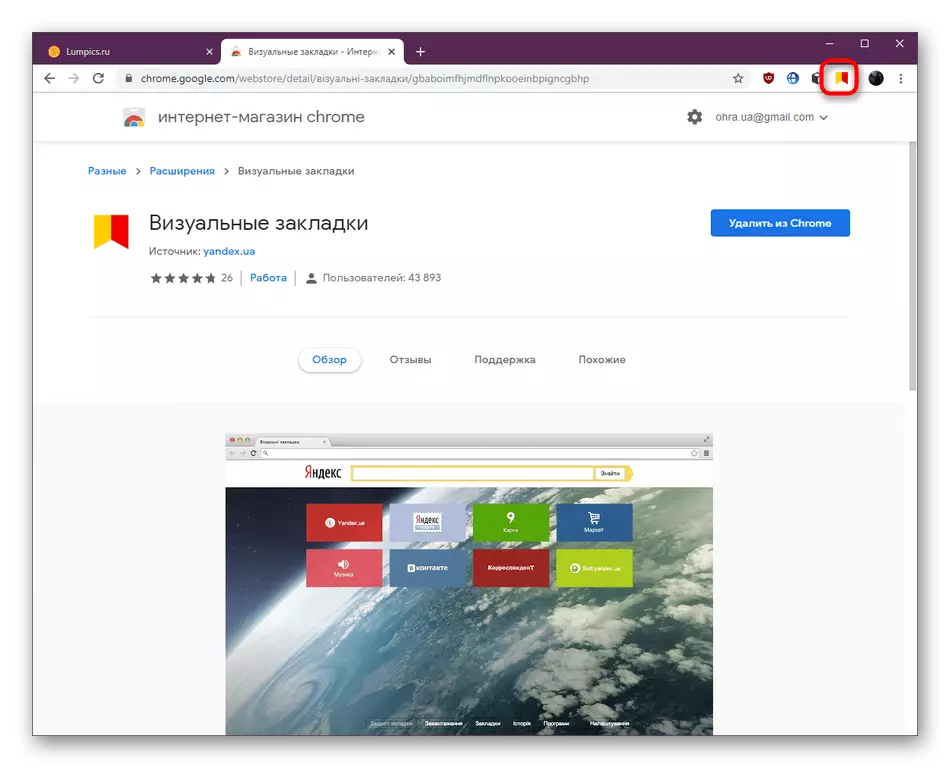
У большасці выпадкаў ўсё праходзіць без з'яўлення нейкіх праблем, аднак ўнутраныя памылкі браўзэра або сістэмныя збоі могуць правакаваць непаладкі з устаноўкай пашырэньні рознага роду. Калі такая сітуацыя сапраўды адбылася, скарыстайцеся рэкамендацыямі, якія прадстаўлены ў іншым артыкуле на нашым сайце далей.
Больш падрабязна: Што рабіць, калі ў Google Chrome не ўсталёўваюцца пашырэння
Крок 2: Выкананне асноўных дзеянняў
Калі вы зацікавіліся Візуальны закладкамі, то ўжо ведаеце, што пры адкрыцці новай укладкі з'яўляецца група плітак, націск па якіх правакуе пераход на загадзя захаваныя сайты. Аднак ёсць і іншыя асаблівасці гэтага прыкладання, якія таксама неабходна ўлічваць.
- Спачатку звернем увагу на тое, што Візуальныя закладкі з'яўляюцца не толькі пры адкрыцці новай укладкі шляхам націску на кнопку ў выглядзе плюсу, паглядзець іх можна і клікнуўшы на значок дапаўненні, які адлюстроўваецца на верхняй панэлі аглядальніка.
- Пад пліткамі знаходзяцца чатыры кнопкі, якія адказваюць за пераходы да убудаваным у браўзэр меню.
- Пры націску на адну з надпісаў аўтаматычна адкрываецца новая ўкладка з адпаведнымі звесткамі.
- Апусціцеся ніжэй па новай ўкладцы, каб азнаёміцца з персанальнымі рэкамендацыямі ад сэрвісу Яндекс.Дзен. Звычайна тут адлюстроўваюцца самыя свежыя навіны. Дадаткова маецца доступ да фірменнага пошукавіку кампаніі.
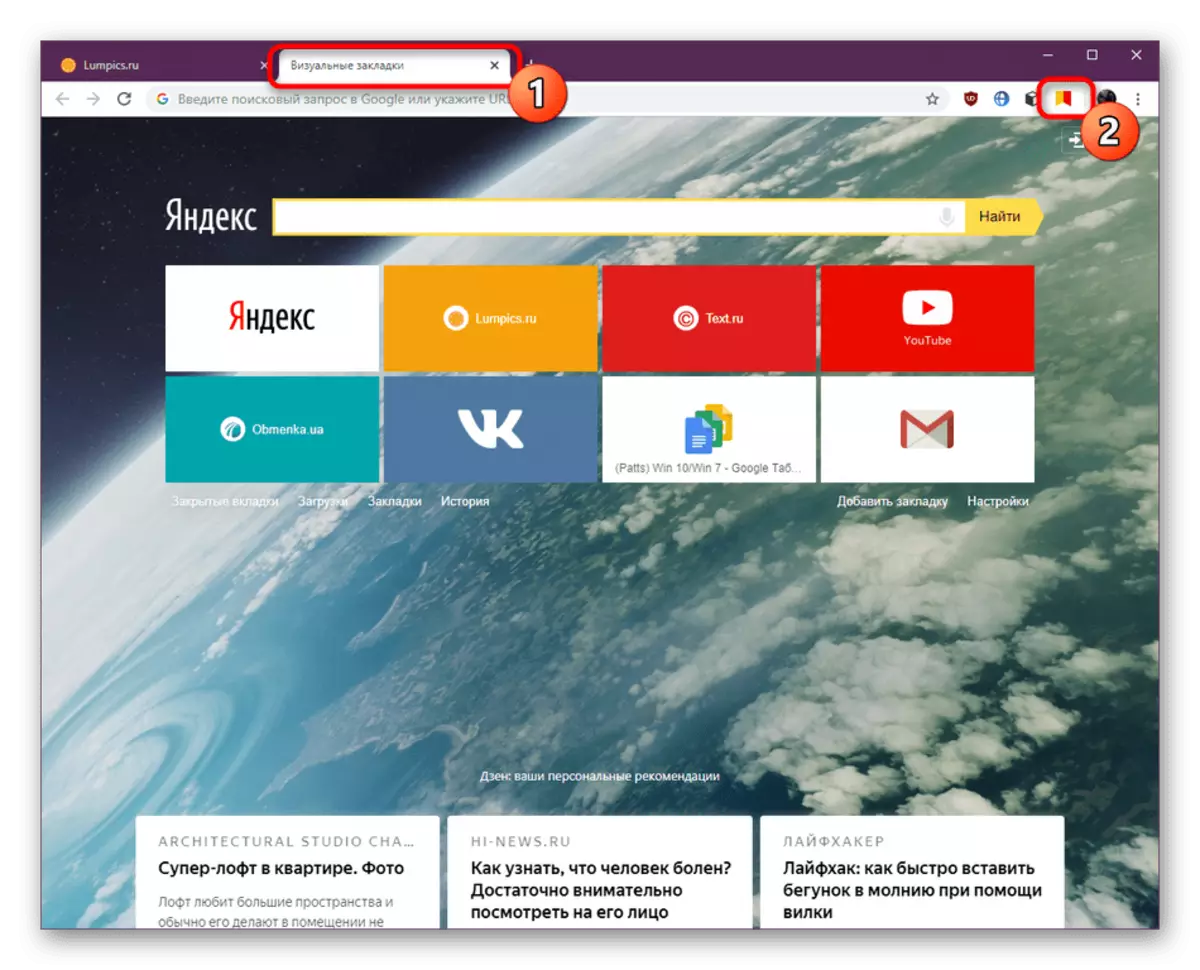
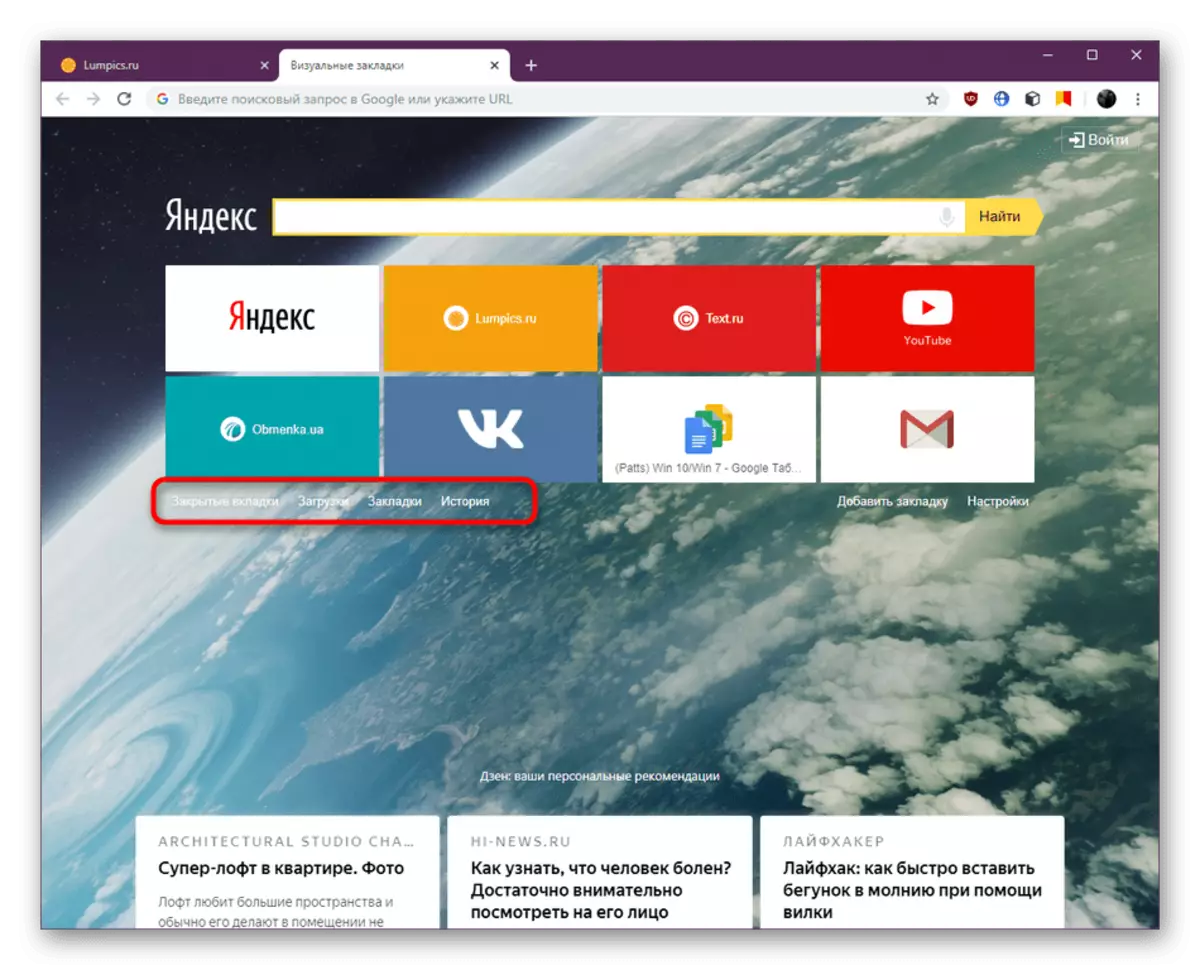
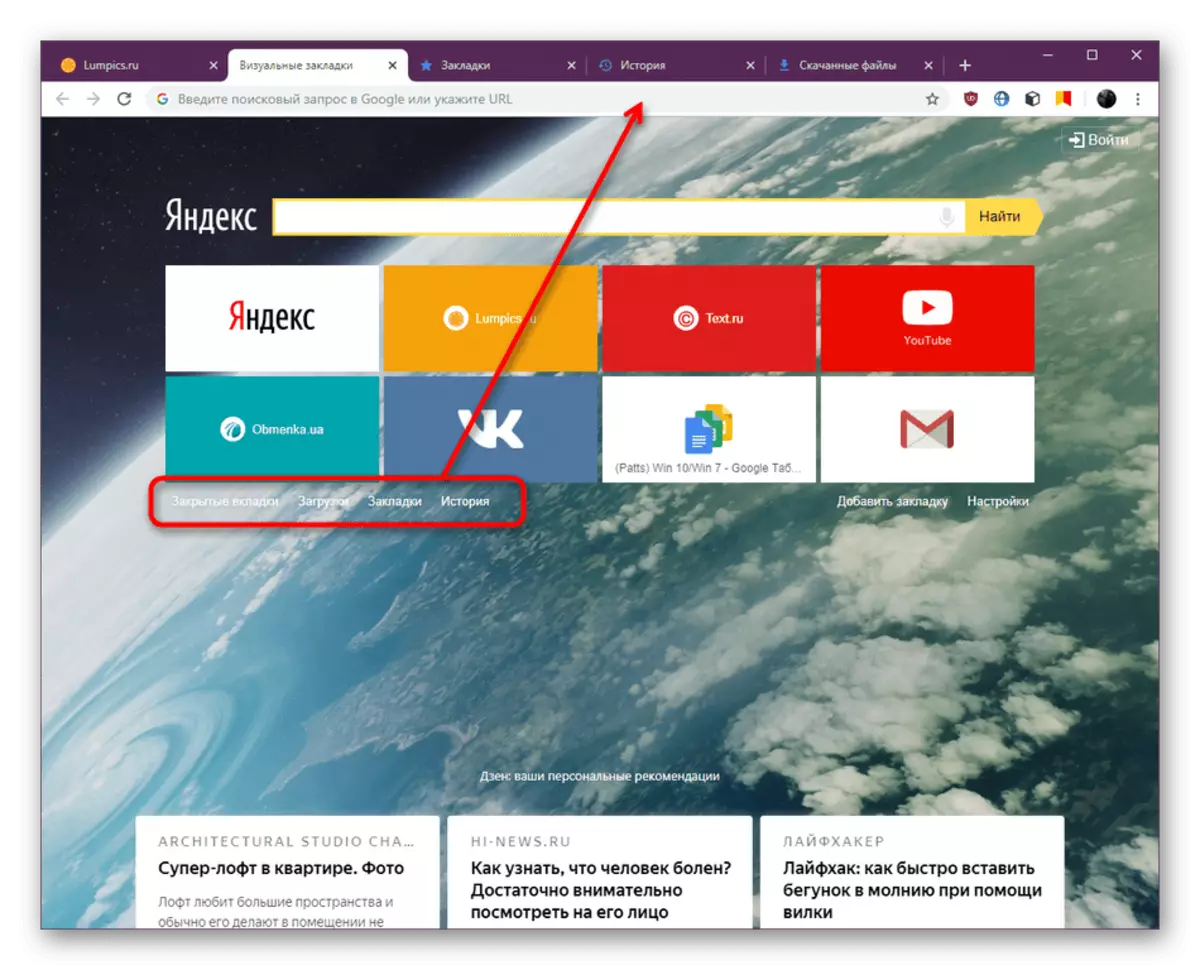
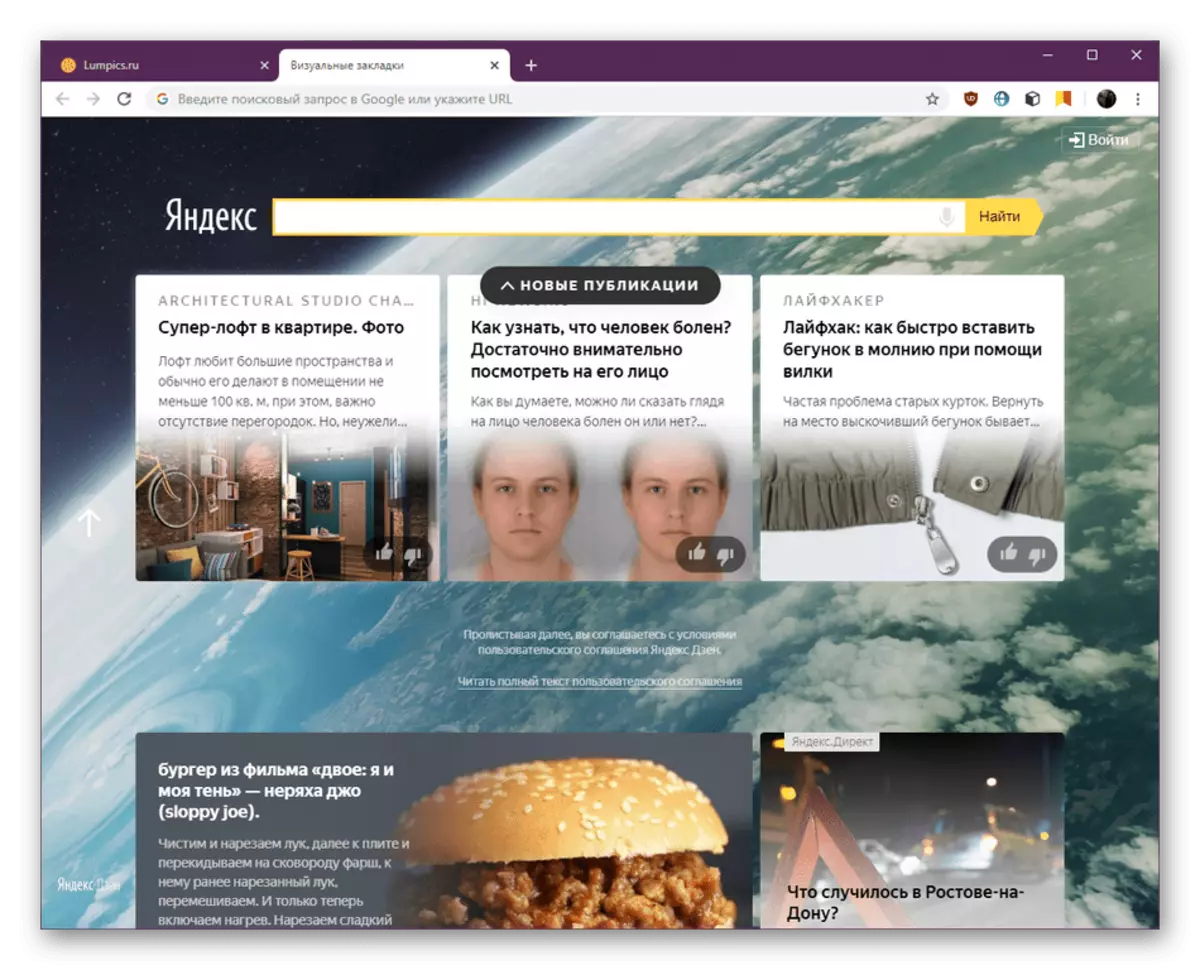
Вядома, асноўныя дзеянні, якія карыстальнікі выконваюць з дадзеным пашырэннем, так ці інакш звязаныя з закладкамі, таму наступныя этапы будуць арыентаваныя менавіта на ўзаемадзеянне з гэтымі элементамі.
Крок 3: Даданне новай закладкі
Адразу ж пасля ўстаноўкі дапаўненні ў якасці візуальных закладак будуць устаноўлены часта наведвальныя сайты або фірмовыя вэб-сэрвісы ад Яндэкс. Не заўсёды аўтаматычна падбіраюцца неабходныя пліткі, таму патрабуецца дадаць яшчэ адну або некалькі спасылак для хуткага пераходу, што ажыццяўляецца так:
- Адкрыйце старонку з закладкамі і пад прастакутнікамі націсніце на надпіс «Дадаць закладку».
- Вы можаце выбраць адзін з папулярных варыянтаў, перамяшчаючыся па даступным спісе.
- Перамесціцеся на ўкладку «Нядаўна наведаныя», каб выбраць закладку з гэтай тэматыкі.
- Калі ні адзін з папярэдніх варыянтаў вас не задавальняе, увядзіце назву старонку размовы самастойна, а затым выберыце яе з які з'явіўся спісу.
- Закладка будзе дададзеная адразу ж. Яе перасоўванне або рэдагаванне ажыццяўляецца на сваё меркаванне.
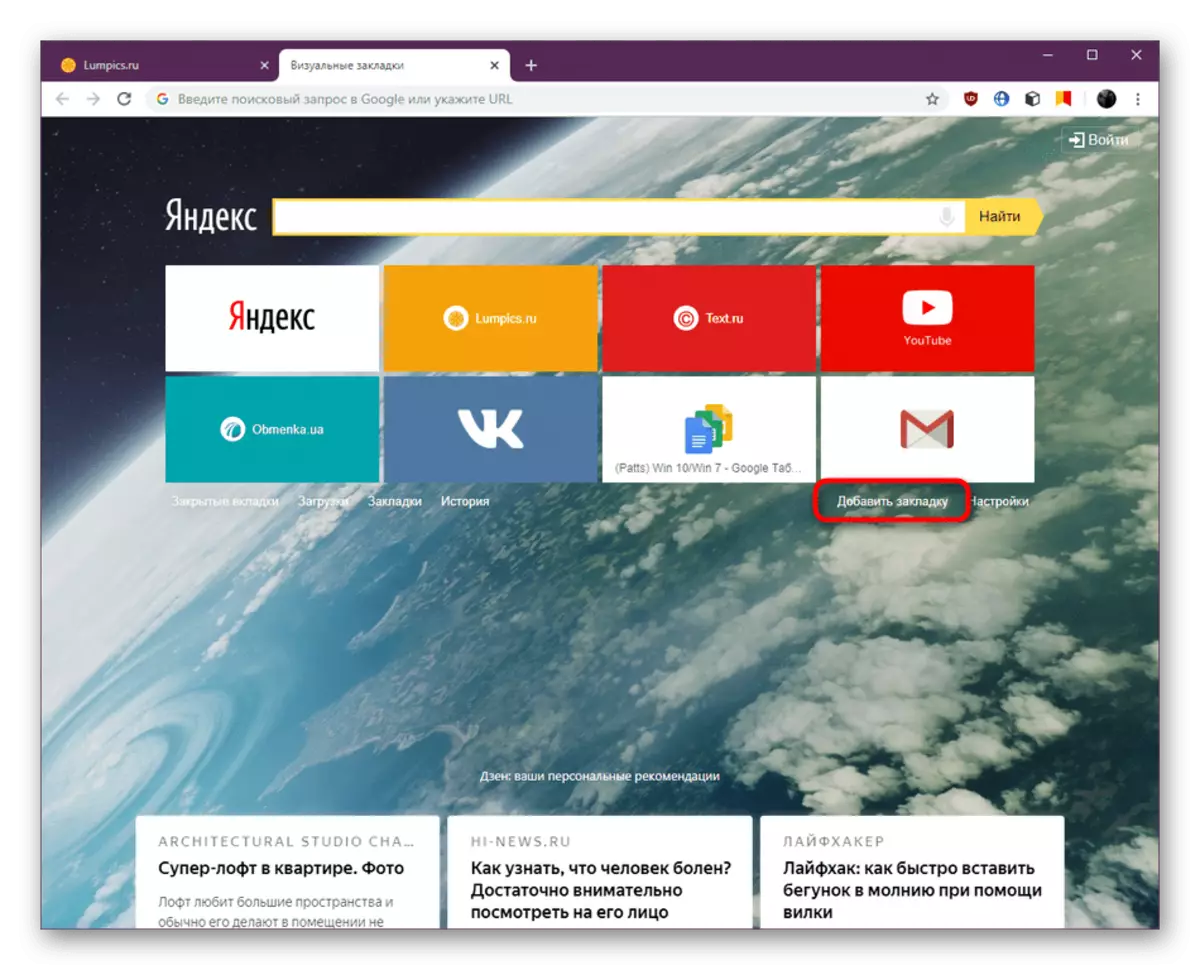
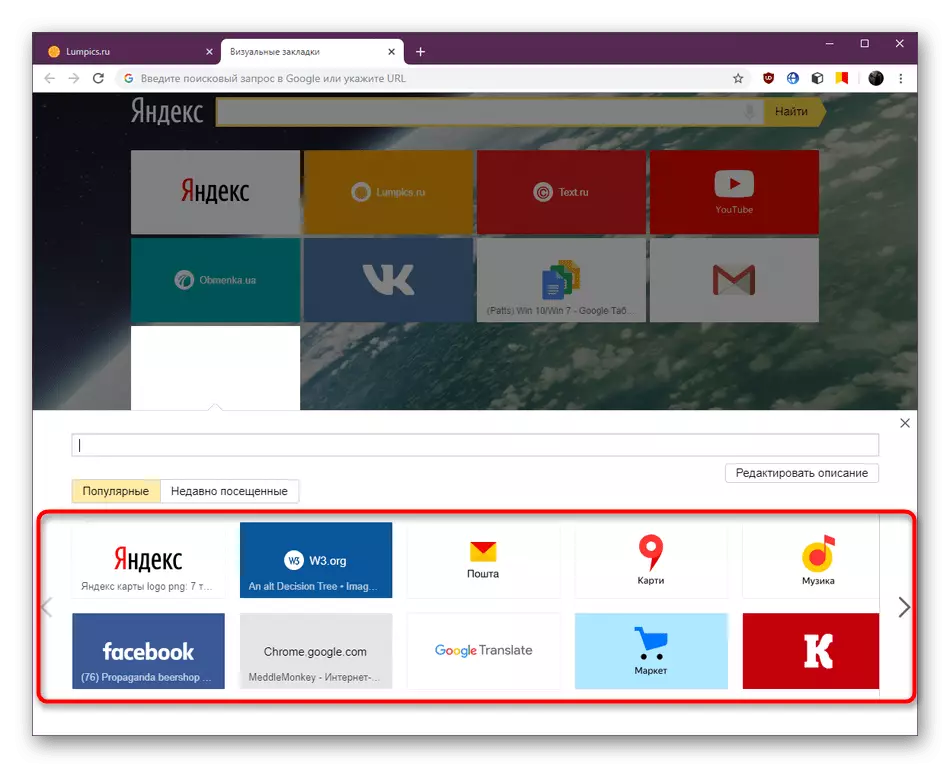
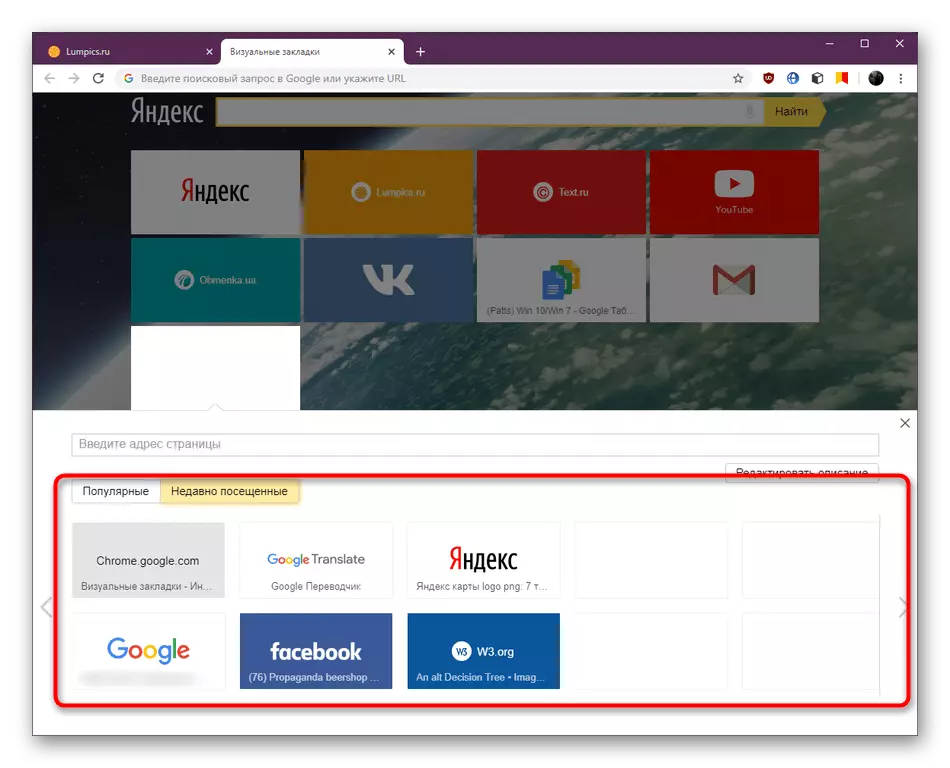
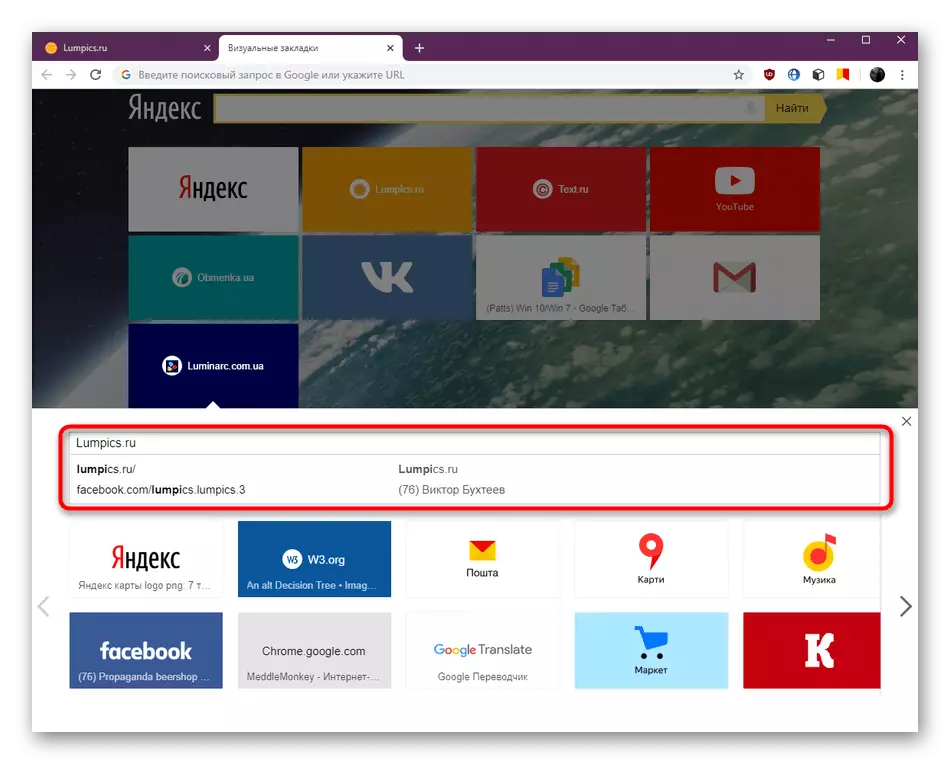

Крок 4: Упраўленне існуючымі закладкамі
Калі з'явілася нейкая закладка, якую трэба рэдагаваць, выдаліць або перамясціць, то гэта таксама можна зрабіць без якіх-небудзь цяжкасцяў. Спецыяльна для выканання гэтых дзеянняў каля кожнай пліткі знаходзіцца па тры кнопкі.
- Націсніце на піктаграму ў выглядзе замка, каб разблакаваць плітку. Зараз вам даступна яе перасоўванне ў любую вобласць шляхам заціснутая левай кнопкай мышы.
- Клікніце па значку шасцярэнькі, каб перайсці да налады асобнага блока.
- Тут вы можаце змяніць яго адрас або задаць новую назву для выгоды.
- Кнопка ў выглядзе крыжыка адказвае за выдаленне закладкі. Улічыце, што пры націску на яе не з'яўляецца ніякіх апавяшчэнняў, а блок адразу ж зачыняецца.
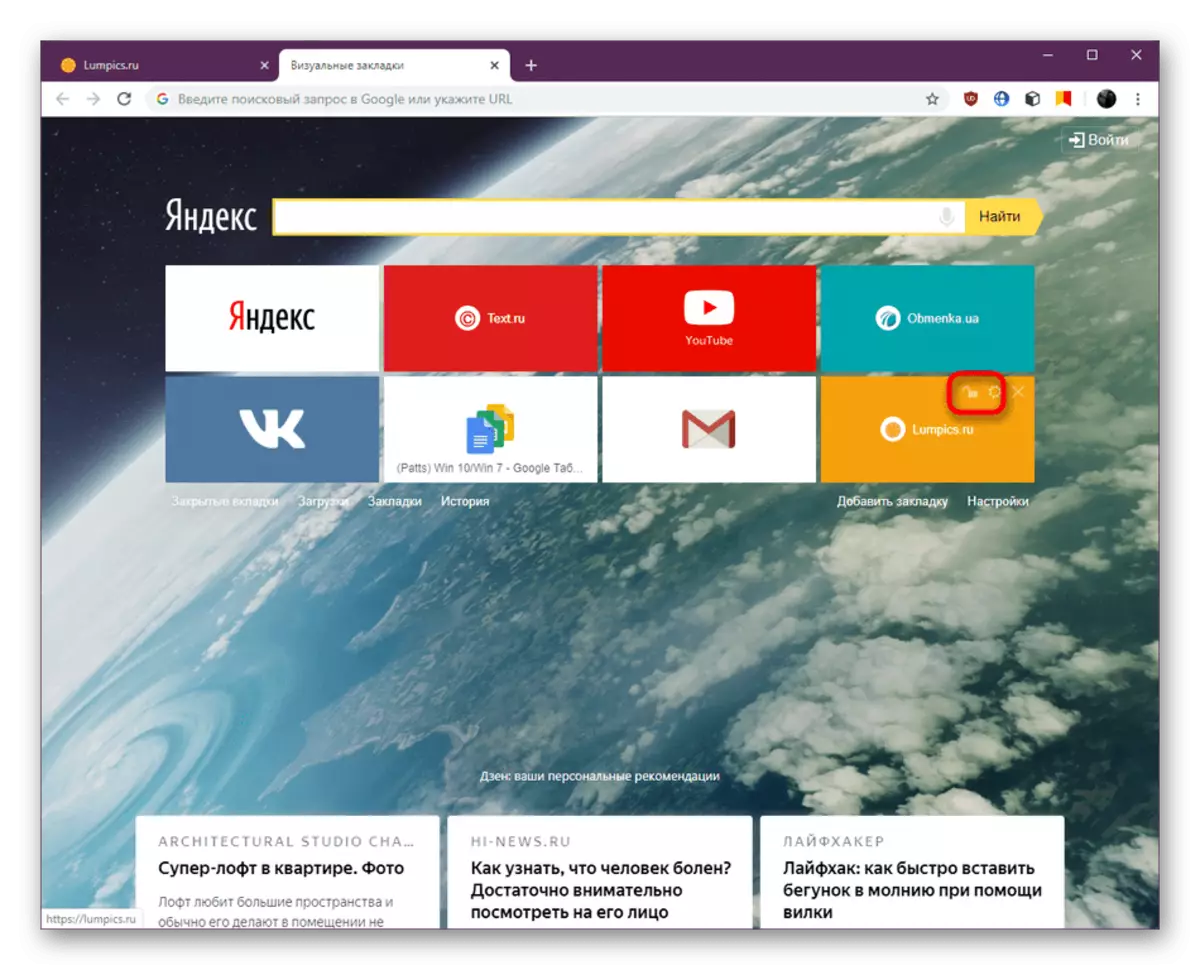

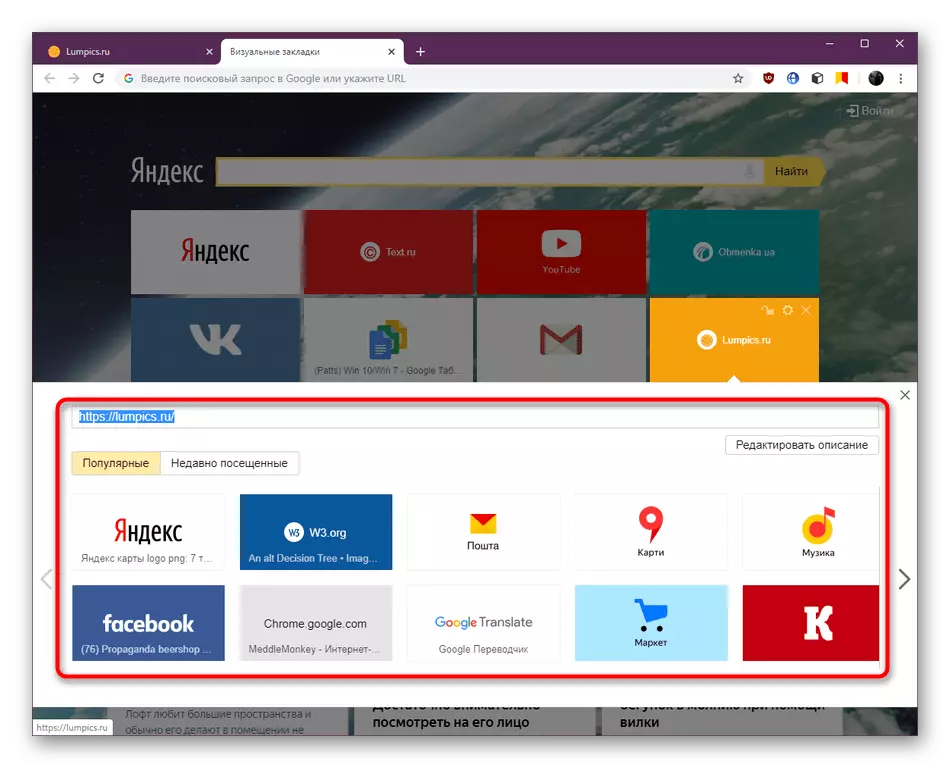
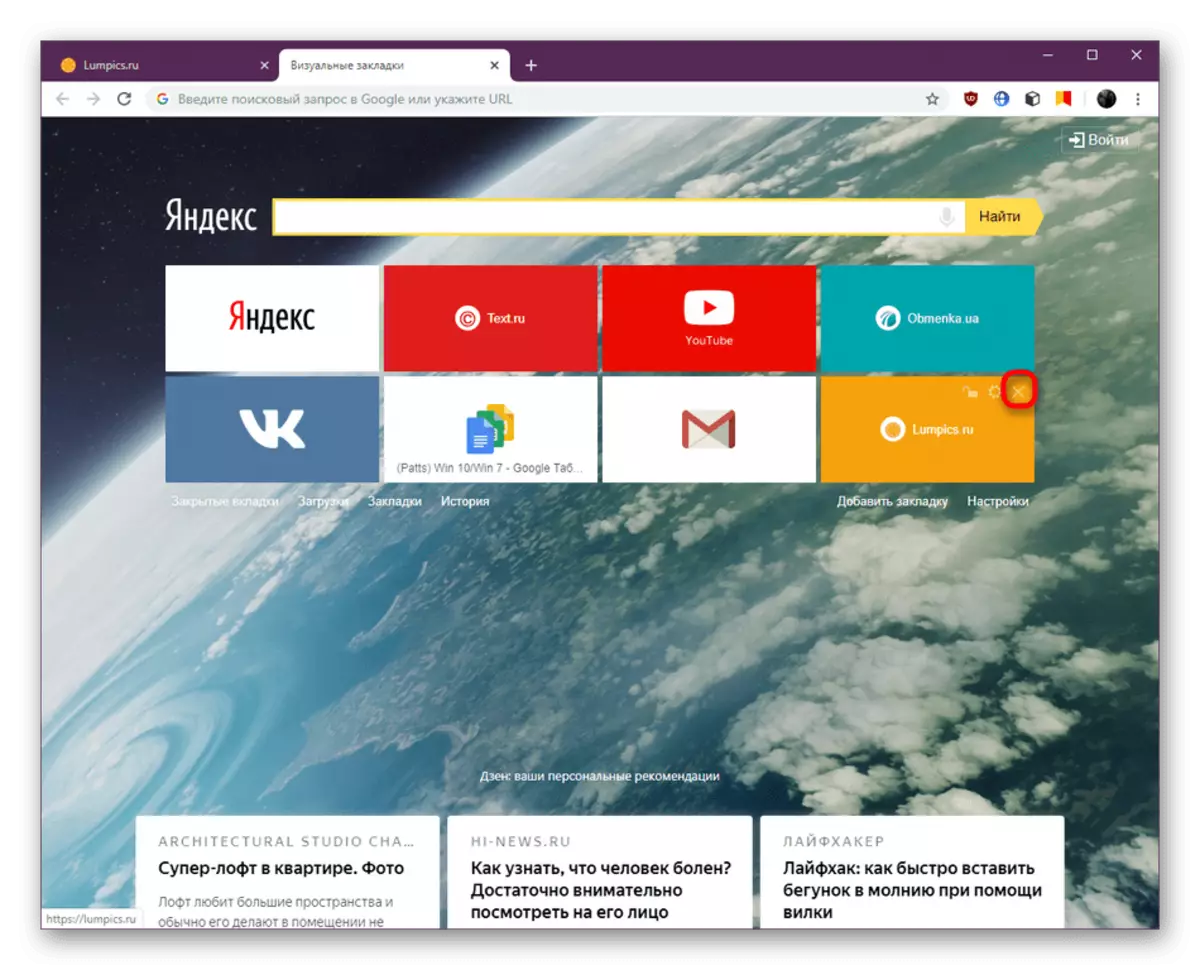
Крок 5: Агульныя налады пашырэння
У завяршэнні сённяшняга матэрыялу хочам расказаць пра наладах самога дапаўненні. Яны могуць спатрэбіцца, калі вы хочаце адключыць нейкія элементы, рэдагаваць экспарт або памяняць знешні выгляд ўкладкі.
- Пераход да параметраў ажыццяўляецца праз націск на надпіс «Настройкі».
- Тут уверсе перамяшчайце паўзунок, каб наладзіць колькасць укладак. Дадаткова ўсталёўваецца і выгляд, напрыклад, лагатыпы і загаловак або толькі надпісы.
- Ледзь ніжэй знаходзіцца зборнік даступных фонавым. Загрузіце свой малюнак, клікнуўшы па адпаведнай кнопцы. Актывуйце параметр «Мяняць фон кожны дзень», калі жадаеце атрымліваць кожны дзень новы малюнак.
- У катэгорыі «Дадатковыя параметры» прысутнічаюць опцыі, якія адказваюць за адлюстраванне дадатковых элементаў, уліку месцазнаходжання і рэзервовага капіявання. Выкарыстоўвайце кожны з гэтых пунктаў у тых сітуацыях, калі хочаце гэта зрабіць.
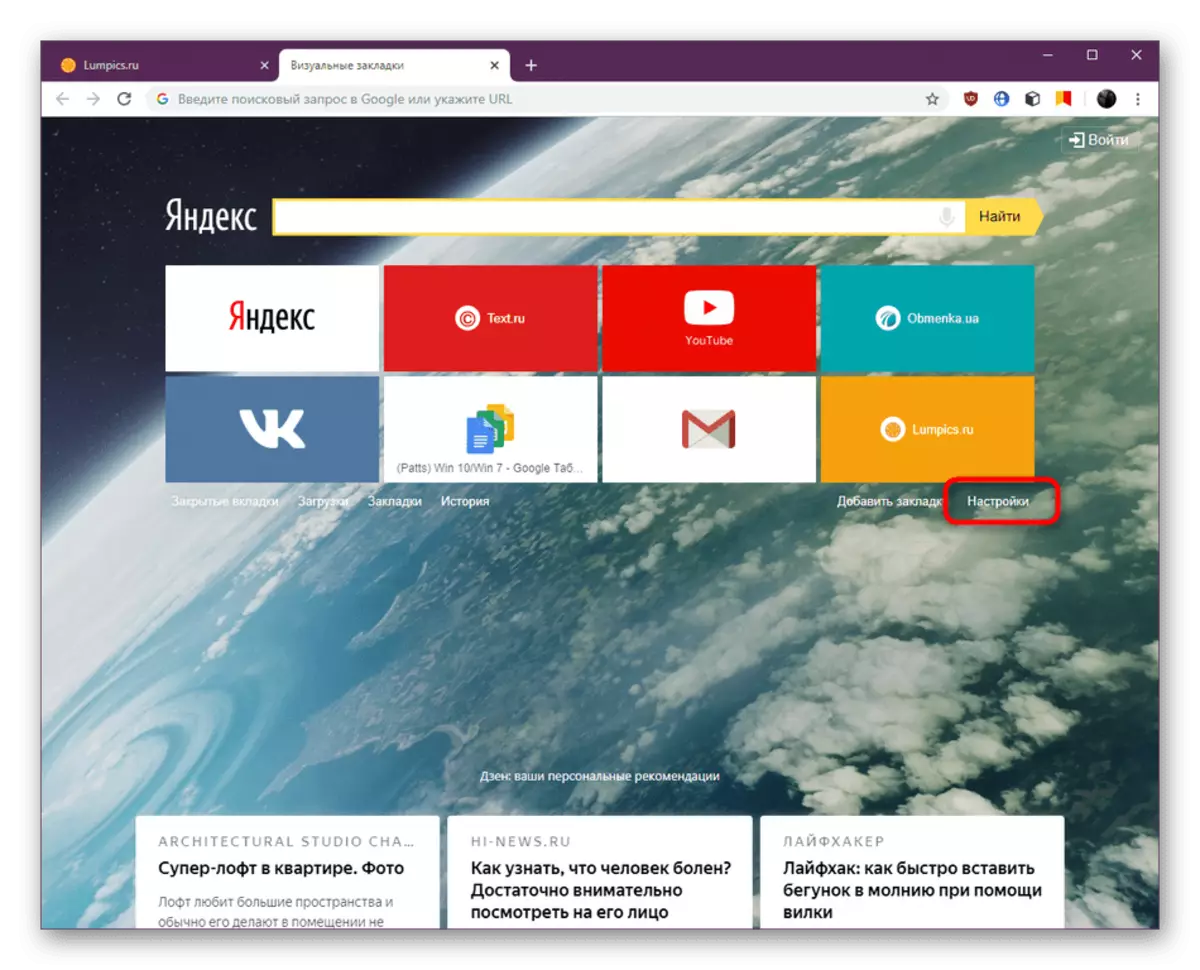
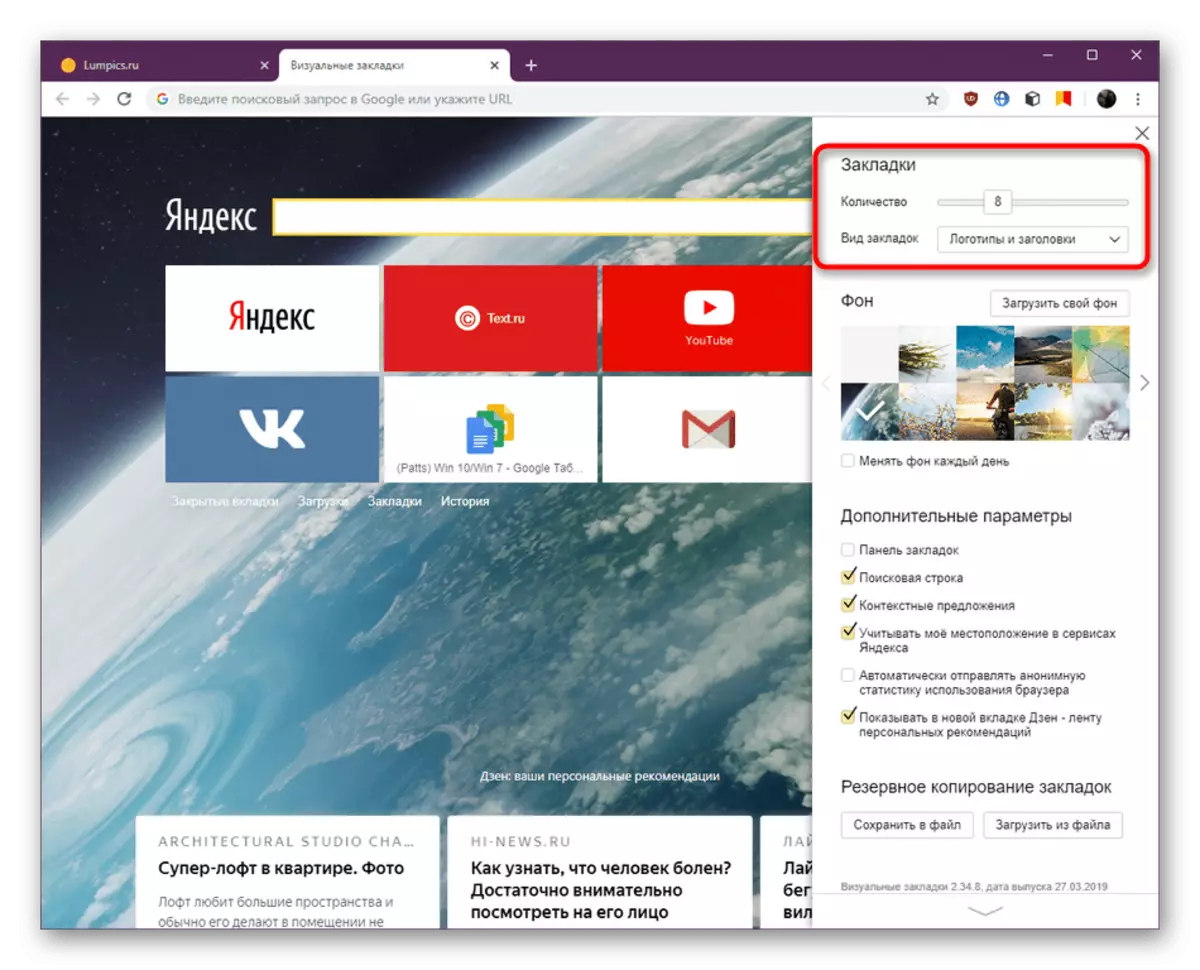


У гэтым матэрыяле вы былі азнаёмленыя з усімі аспектамі ўзаемадзеяння з пашырэннем Візуальныя закладкі ад Яндэкс у браўзэры Google Chrome. Цяпер вы самастойна вырашаеце, ці варта ўсталёўваць гэты інструмент і карыстацца ёй. Калі пасля прачытання прадстаўленай артыкула вы палічылі, што гэта дадатак вам па якіх-небудзь прычынах не падыходзіць, раім вывучыць дадатковы матэрыял па тэме выбару падобнага інструмента, скарыстаўшыся артыкулам па наступнай спасылцы.
Чытаць далей: Візуальныя закладкі для браўзэра Google Chrome
